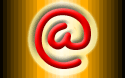|
Где взять программу
Фирма Macromedia свободно
распространяет полнофункциональную 30-ти дневную
версию редактора Flash4, объем программы около 8 Мб.
После окончания демонстрационного времени,
программу необходимо зарегистрировать.
Не составляет труда приобрести Flash4
на дисках с графическими системами или в
сборниках программ для Интернет. Flash4, можно
скачать с сайта http://www.macromedia.com или найти с помощью систем поиска
файлов на ftp серверах, могу порекомендовать
российскую поисковую систему http://www.filesearch.ru
Вопросы регистрации или взлома программы в
данной рассылке не обсуждаются, автор рассылки
на письма с подобными вопросами отвечать не
станет.
Ну вот, когда со всеми
формальностями покончено и программа
установлена, можно приступать к ее изучению.
Как и любой графический редактор,
Flash4 содержит:
панель инструментов - с их назначением и
способами использования мы познакомимся позже
рабочей зоны - во Flash она называется Stage,
именно здесь мы и будем создавать произведения,
которые потрясут весь Интернет своей
гениальностью :-)
в верхней части экрана расположены слои -
позволяющие создавать сложное многоуровневое
изображение (приятное совмещение векторного
редактора и программы обработки растровой
графики PhotoShop)
Timeline - как только не переводят данный термин и
линейка времени, и хронометрическая шкала, на мой
взгляд правильнее будет назвать ее - кинолентой.
Визуально timeline действительно напоминает
киноленту, содержащую кадры - Keyframe нашего Flash
фильма, отдельную для каждого слоя.
Познакомимся подробнее со строкой
меню. Узнав назначение команд, можно начать,
пробовать создавать свой фильм самостоятельно,
не дожидаясь, когда ленивый автор рассылки
пришлет очередной выпуск :-)
Начнем с самого начала, с File:
Команды открытия и сохранения
файла, аналогичны любой другой программе и мы не
станем на них останавливаться.
Revert (Возврат) - позволяет вернуться к
предыдущей версии сохраненного проекта (а
проектом мы будем называть файл с нашей работой).
Import (Импорт) - добавление в проект готовых
графических и звуковых объектов.
Export Movie (Экспорт фильма) - соответственно
сохранение нашего проекта в необходимом нам
формате, например gif или клип QuickTime т.е в любой
формат анимации.
Export Image (Экспорт изображения) - то же, но только
в виде обычной статической картинки.
Publish Settings (Настройка публикации) - позволяет
настроить все необходимые параметры для
сохранения проекта в готовом для публикации в
интернет (и не только) виде.
Publish Preview (Предпросмотр публикации) - можно
проверить как на самом деле выглядит готовый
проект и не стоит ли, изменить настройки
публикации.
Publish (Публикация) - наконец, когда все
проверено можно и опубликовать (сохранить в
необходимом виде) проект.
Далее следуют команды, содержащиеся в
большинстве программ Windows - Page Setup, Print Preview, Print и Send
их назначение вполне стандартно и не нуждается в
дополнительном описании.
Preferences (Настройки) - позволяют настроить Flash на
Ваш вкус.
Assistant (Помощник) - не будем путать его с
помощником из Office, от нашего значительно больше
пользы, он предназначен для настройки
инструментов рисования.
Список последних четырех открытых файлов - Recent
file List.
И! Exit (Выход) - Как Вы думаете, для чего? :-)
Edit:
Остановимся только на тех командах,
которые отличаются от команд меню Edit других
программ.
Paste in Place (Вставить на место) - Вставляет копию
из буфера обмена с сохранением относительно
расположения, которое было при помещении объекта
в буфер.
Paste Special (Специальная вставка) - Вставка из
других программ
Copy Frames (Копировать кадры) - Копирует
выделенные на Timeline кадры в буфер.
Paste Frames (Вставить кадры) - Соответственно,
наоборот. Вставляет скопированные ранее кадры в
Timeline.
Edit Symbols (Редактирование символов) - Не будем
путать символы во Flash c обычными буквами или
знаками препинания, хотя буквы и знаки, тоже
могут быть символами. Символ это любой
самостоятельный графический объект,
преобразованный в символ. Символом может быть
неподвижная картинка, кнопка или клип. При работе
с символом изменяется на Edit Movie.
Insert Object, Link, Objects (Вставка объекта ссылки или
объектов) позволяет вставить перечисленное,
относится к самому Windows.
Теперь мы сделаем небольшой перерыв
и подождем нового выпуска рассылки.
На этой неделе выйдет еще два
выпуска, в пятницу и воскресенье. В них мы
закончим знакомство с командами меню и начнем
изучать инструменты рисования.
Продолжаем изучать
команды меню - "штудирен, штудирен унд
штудирен" как завещал великий... Впрочем, не
будем отвлекаться и начнем.
Меню View:
Goto (Идем к :-) ) - переход по кадрам и сценам.
100% - реальный размер нашего фильма. Более
быстро размер можно изменить в выпадающем меню
масштаба изображения, как и в других программах.
Show Frame (Показать кадр) - показывает весь кадр
на экране.
Show All (Показать все) - все, что есть то и покажет
:-)
Outlines (Контуры-границы) - включает режим
отображения объектов в контурном виде (для
быстрой прорисовки на медленных компьютерах) без
заливки.
Fast (Быстро) - режим отображения объектов с
заливкой, но без сглаживания (для тех же целей).
Antialias (Сглаживание) - нормальное отображение
объектов со сглаживанием, не считая текста.
Antialias Text (Сглаживание текста) - загладит все,
что есть на сцене.
Timeline (Шкала времени) - показать или убрать
киноленту.
Work Area (Рабочая зона) - отображение рабочей
зоны (удобно отключать при больших размеров
фильма).
Rulers (Линейки) - включает линейки для удобства
позиционирования объектов.
Grid (Сетка) - где линейка, там и сетка. Очень
удобно при рисовании.
Snap (Магнит) - притягивание объектов друг к
другу и к сетке. Об использовании данной команды
читайте в следующих выпусках.
Show Shape Hints (Показывать магнитные отметки) -
включает режим отображения магнитных отметок с
помощью, которого например, можно
проконтролировать соединение объектов между
собой.
Меню Insert:
Практически одно из основных меню, с
которым мы будем работать в дальнейшем.
Convert to a Symbol (Преобразование в символ) -
применяется при преобразовании выделенных
объектов Stage в символы.
New Symbol (Новый символ) - создать новый символ.
Layer (Слой) - добавляет новый, пустой слой.
Motion Guide (Путеводитель) - тоже слой, но
предназначен для задания произвольной
траектории движения объектов.
Frame (Кадр) - создать новый, пустой кадр.
Delete Frame (Удалить кадр) - и правильно! Долой
лишние кадры :-)
Keyframe (Ключевой кадр) - создает новый ключевой
(определяющий) кадр с тем же содержимым, что и
предыдущий Keyframe в этом слое.
Blank Keyframe (Пустой Keyframe) - иногда возникает
необходимость вставки пустого, ключевого кадра.
Clear Keyframe (Очистить Keyframe) - превращает
выделенный Keyframe в обычный.
Create Motion Tween (Создать преобразование
перемещения) - вот та волшебная команда, которая
заставит перемещать и трансформировать Ваши
объекты.
Scene (Сцена) - вставить новую сцену в фильм.
Remove Scene (Удалить сцену) - но для такого
"зверства" необходимо иметь более одной
сцены в проекте.
Меню Modify:
Служит для изменения объектов,
свойств и т.д.
Instance (Экземпляр) - запускает окно Instance
Properties для задания свойств выделенному
объекту.
Frame (Кадр) - свойства кадра.
Layer (Слой) - свойства рабочего слоя.
Scene (Сцена) - нет это не свойства сцены, а всего
лишь возможность изменения ее имени :-)
Movie (Фильм) - параметры фильма (размер, кадры и
т.д.).
Далее идут команды работы с текстом.
Font (Шрифт) - работа с выделенным текстом.
Paragraph (Абзац) - свойства выделенного
текстового блока.
Style (Стиль) - работа со стилем выделенного
текста.
Kerning (Кернинг) - плотность выделенного текста.
Text Field (Текстовое поле) - параметры выделенных
текстовых полей (открывает широкие возможности
при написании интерактивных сцен).
После издевательства над текстом, можно заняться
творчеством с другими объектами.
Transform (Преобразование) - трансформация
объектов (повороты, изменение размеров и др.).
Arrange (Упорядочить) - позволяет изменять
уровень наложенности объектов и блокировки.
Curves (Кривые) - работа с кривыми, позволяет
добиться хороших результатов при правильном
подходе.
Frames (Кадры) - синхронизация кадров, или их
реверс.
Trace Bitmap (Трассировка растровой графики) -
перевод обычной графики в растровую, для
дальнейшей работы во Flash.
Align (Выравнивание) - удобная функция для
установки объектов относительно друг друга.
Group (Группировка) - "склеивание"
различных объектов в одну фигуру.
Ungroup (Разгруппировка) - как склеили, так и
разорвем на части :-)
Break Apart (Разбить) - разбивает текст на
отдельные символы или преобразует растровое
изображение. Но помните, - "что разбито то уже
не склеишь"! |